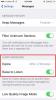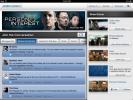Kako promijeniti ikone ikone aplikacije bez bjekstva od zatvora [Vodič]
Appleov mobilni operativni sustav nije baš poznat ili hvaljen jer korisnicima nudi veliku kontrolu. Zapravo je poznato da je vrt ograđen zidom, s tim što Apple uvelike nameće korisnicima ono što misli da je ispravno i ne dajući im mnogo mogućnosti da je prilagode tako da odgovaraju njihovim individualnim potrebama najbolje. Bez bjekstva iz zatvora, iOS nudi značajno ograničenu prilagodbu u usporedbi s Androidom; ne možete zamijeniti tipkovnicu, prebaciti se na neki drugi pokretač, prilagoditi ikone aplikacija... ili možete? Da, naišli smo na metodu koja vam omogućuje da promijenite izgled ikona svoje aplikacije, a da pritom ne milujete saurikinu bradu! Provjerite nakon skoka.
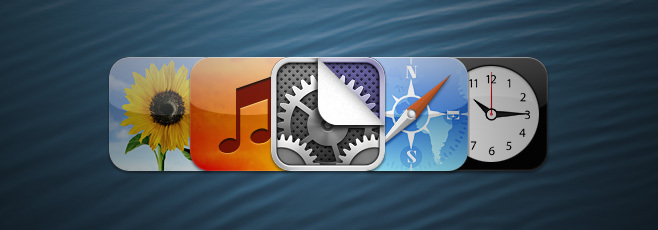
Zapravo, postoje dvije metode koje možete slijediti kako biste postigli istu svrhu. Ikone stvorene prvom metodom rade samo dok su na mreži jer se na Safariju oslanjaju na čitanje HTML datoteke pohranjene na mreži za pokretanje aplikacije, dok one stvorene drugom metodom funkcioniraju u redu bez obzira na internetsku povezanost, jer se profil ikona gura ravno u uređaj.
Odricanje: Iako je testirano kako bi osiguralo da djeluje sigurno, slijedite ovaj vodič na vlastiti rizik. AddictiveTips neće biti odgovoran ako se vaš uređaj ili njegovi podaci tijekom procesa oštete.
Internetska metoda samo za prilagođene ikone
Ova metoda dolazi od korisnika plesača iFans foruma. Koristi vrlo pametnu, ali jednostavnu tehniku - onu koja vas tjera da idete: "Zašto nisam prvo ovo smislio?". U osnovi, to sprema oznaku / ikonu koja sadrži podatke o prilagođenoj shemi URL-a vaše aplikacije na početnom zaslonu. Idemo pravo na to.
zahtjevi
- Bilo koji servis za pohranu na mreži kao što je Dropbox ili vaš web hosting račun
- Ikone za vaše aplikacije. Možete ih sami dizajnirati ili pretražiti "
prilagođena ikona ikona "za pregled kreacija drugih ljudi - Jednostavan uređivač teksta, npr. Notepad. Za zadatak ne koristite uređivač teksta s bogatim tekstom poput WordPad ili program za obradu teksta kao što je MS Word
instrukcije
Prenesite datoteku PNG slike ikone prilagođene aplikacije u javnu mapu u vašem Dropboxu. Spremite svoj javni URL za kasnije.

Otvorite Notepad ili bilo koji drugi uređivač teksta i na njega zalijepite sljedeći kôd:
Zamijenite PROMJENU u trećem retku javnim URL-om za ikonu PNG prilagođene aplikacije koju ste prebacili u svoju javnu mapu Dropbox.
Zatim zamijenite PROMJENI U petom retku shemu URL-a za svoju aplikaciju. Možete potražiti shemu URL-ova svoje aplikacije s handleOpenURL. U mom slučaju, URL shema za pokretanje Tweetbota je tweetbot: //, pa bi u mom slučaju rezultat bio url = ”tweetbot: //”.
Završna tekstualna datoteka trebala bi izgledati ovako:

Spremi ovo kao HTML datoteku. Korisnici bilježnice mogu kliknuti na Datoteka> Spremi kao.. i zamijenite .txt s .html. Samo pripazite da je ne spremite kao .html.txt i ako se to dogodi, prije nastavka uklonite .txt dio. Prenesite ovu datoteku u javnu mapu na vašem Dropboxu. Kopirajte javnu vezu i spremite je na svoj iPhone.

Ako na svom iPhoneu imate aplikaciju Dropbox, pokrenite je i idite na javnu mapu. Dodirnite HTML datoteku koju ste tamo upravo postavili s računala. Dodirnite ikonu Dijeljenje u donjem lijevom kutu i odaberite "Kopiraj vezu u međuspremnik". Otvorite ovu vezu u Safariju. Vidjet ćete zaslon poput ovog:

Dodirom na Download pokrenut ćete aplikaciju. Vratite se na Safari, dodirnite ikonu Share i odaberite "Dodaj na početni zaslon". Dodijelite lijepo ime i dodirnite Dodaj.

To je to! Dodirom na ikonu aplikacija će se otvoriti nakon što Safari pročita sadržaj HTML datoteke. Ovo malo odgađanje nešto je što ćete za sada morati riješiti. Za bilo kakva pitanja vezana uz ovu metodu, posjetite službena nit.
Izvanmrežni / online način za prilagođene ikone
Ova metoda dolazi od chickenmatt5. Koristi uslužni program iPhone Configuration Utility za izradu profila konfiguracije koji uključuje vašu prilagođenu ikonu i shemu URL-a povezanih s aplikacijom po vašem izboru. Zatim učitavate konfiguracijski profil na svoj iDevice i instalirate ga da zamijenite svoju uobičajenu ikonu prilagođenom ikonom. Evo kako to ide:
zahtjevi
- iPhone Configuration Utlity (Windows/ortak) instaliran na vašem računalu
- Ikona prilagođene aplikacije
- Dropbox ili bilo koja druga usluga za prijenos datoteke na vaš iPhone
instrukcije
Pokrenite uslužni program za konfiguriranje iPhonea. U lijevom stupcu kliknite "Konfiguracijski profili", a zatim u gornjem lijevom kutu kliknite "Novo".
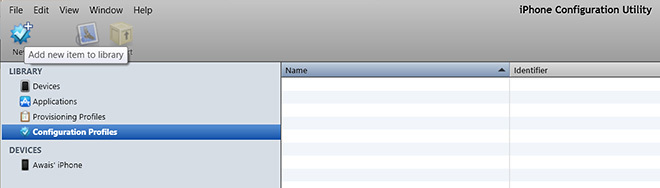
Dodajte bilo šta u polja „Ime“ i „Identifikator“ pod „Općenito“, a zatim izaberite „Web isječke“ iz stupca s lijeve strane i kliknite „Konfiguriraj“.
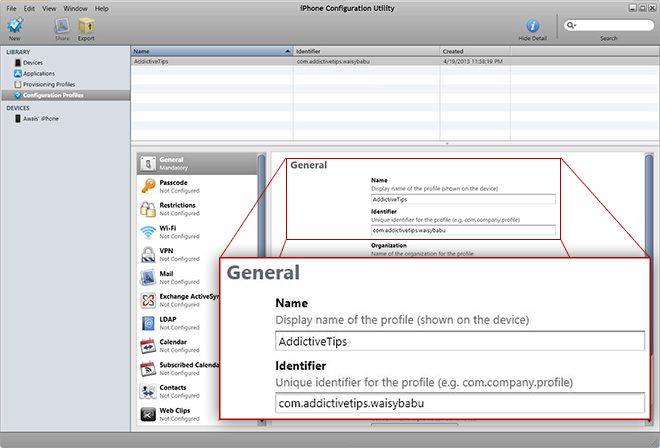
Unesite naziv ikone u "Oznaka". URL potražite na handleopenURL i potražite svoju aplikaciju. Kad sam tražio Tweetbota, dobio sam tweetbot, što znači u URL, dodat ću 'tweetbot: //' (bez navodnika). Pod pretpostavkom da već imate dostupnu ikonu prilagođene aplikacije, odaberite je iz naslova "Ikona".
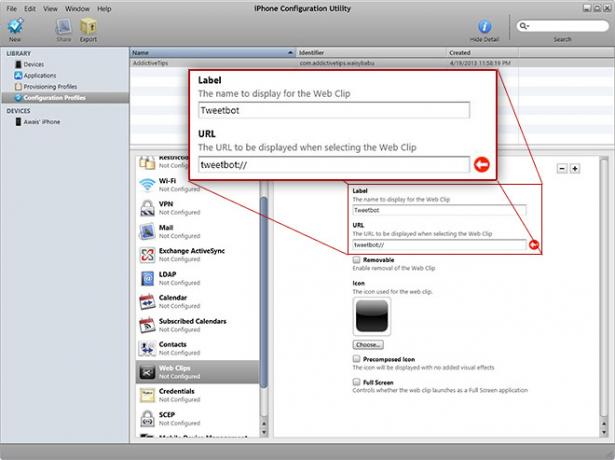
Čak i nakon odabira ikone, možete dobiti crnu ikonu iznad. Zanemarite to i nastavite.
Kliknite "Izvezi" u gornjem lijevom kutu, odaberite "Nema" u odjeljku Sigurnost i izvezite datoteku mobileconfig na lokaciju po vašem izboru.
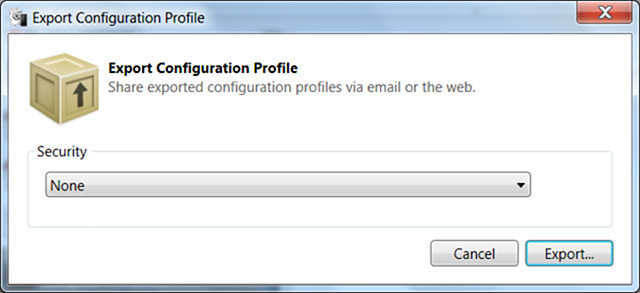
Sada ovu datoteku trebamo prenijeti na vaš iPhone. Za to možete koristiti i sam uslužni program za konfiguriranje iPhonea. Jednostavno priključite svoj iOS uređaj, kliknite naziv vašeg uređaja u lijevom stupcu, odaberite "Konfiguracijski profili", a zatim instalirajte web-isječak koji ste upravo stvorili.
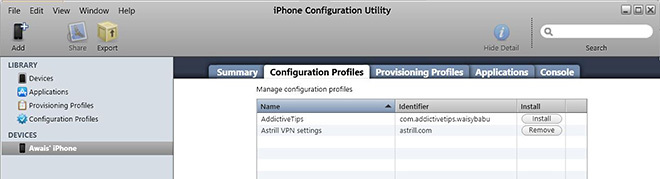
Ovo će učitati datoteku mobileconfig na vaš iOS uređaj. Dodirnite "Instaliraj" na svoj uređaj da biste ga postavili. Ne obraćajte pažnju na upozorenja koja vam iOS baca.

Sada biste trebali vidjeti ikonu prilagođene aplikacije na početnom zaslonu. Dodirnite da biste ga pokrenuli bez internetske veze nakratko će se prikazati poruka o pogrešci. Ovo kašnjenje je, prema programeru, potpuno normalno, a aplikacija će se i dalje pokretati.

Za bilo kakve daljnje upite o ovoj metodi, posjetite službenu nit na Ifans.
Ako vam se svidio ovaj vodič, možda ćete htjeti provjeriti i naš kratki tutorial o stvarajući prozirne ikone na početnom zaslonu bez bjekstva od zatvora.
traži
Najnoviji Postovi
Kako se automatski čuvaju sve digitalne dodirne poruke u iOS-u 10
Digitalne dodirne poruke novi su dodatak aplikaciji Messages u iOS-...
CBS Connect aplikacija za iPad: dodaci za TV emisije i društveni razgovor za fanove
Kad pogledate TV emisije koje su bile popularne među širokom publik...
Kako urediti geografsku oznaku fotografije na svom iPhoneu
Fotografije koje snimite na iPhone nemaju samo slikovne podatke, ve...